 تنتج Intenso أقراص USB متينة وعالية الجودة تحظى بشعبية كبيرة بين المستخدمين. ولكن على الرغم من سرعتها العالية وسعات التخزين المتنوعة والموثوقية، فإن هذه أقراص USB معرضة لفقدان البيانات.
تنتج Intenso أقراص USB متينة وعالية الجودة تحظى بشعبية كبيرة بين المستخدمين. ولكن على الرغم من سرعتها العالية وسعات التخزين المتنوعة والموثوقية، فإن هذه أقراص USB معرضة لفقدان البيانات.
إذا فقدت بياناتك من محرك أقراص فلاش USB من نوع Intenso، فقد أتيت إلى المكان المناسب. ستوجهك هذه المقالة خلال عملية استرداد البيانات من عصا USB من نوع Intenso في خطوات قليلة وسهلة المتابعة.
ما هو عصا USB من Intenso
تأسست في عام 1998، Intenso هو واحد من العلامات التجارية الرائدة في قطاع وسائط التخزين. تنتج العلامة التجارية العديد من المنتجات الحديثة ذات المتطلبات العالية الجودة، بما في ذلك أجهزة التخزين مثل وحدات USB، والأقراص الصلبة، وبطاقات الذاكرة، ومحركات الأقراص الصلبة SSD، والأقراص الفارغة، والبطاريات، بالإضافة إلى أجهزة مثل بنوك الطاقة والشواحن اللاسلكية.
قامت Intenso بإنشاء وإنتاج حوالي 13 “خطًا” من ذاكرات USB التي تتوافق مع التقنيات الحالية. تحل هذه ذاكرات USB جميع أغراض التخزين العملية وتعمل بكفاءة.
لنلقِ نظرة على بعض من أشهر الموديلات والسلاسل لمحركات USB من Intenso:
| Intenso USB Stick Models | Description |
|---|---|
| USB 2.0 | Rainbow Line, Alu Line, Basic Line, Business Line, Micro Line. These models offer cost-effective data memory with a variable capacity of 4 to 128 GB. The USB 2.0 models also provide a maximum reading speed of 28 MB/s and a maximum writing speed of 6.5 MB/s. |
| USB 3.2 Gen 1×1 | Ultra Line, Speed Line, Slim Line, Premium Line, High Speed Line. These super-speed USB stick models can achieve minimum data transfer rates of up to 70 MB/s, reaching up to 250 MB/s in the High Speed Line. Moreover, they offer variable storage capacities, starting from 8 GB and going up to 512 GB. |
| USB 3.2 Gen 1×1 USB-C | Flash Line, Twist Line, cMobile Line. These lines were developed for smartphones, computers, and tablets with USB Type C connections. The Twist Line also offers a dual interface with USB-A and USB-C connectivity. They also come with the On-The-Go (OTG) function that makes managing data easier. Moreover, these USB flash drives offer data transfer rates of up to 70 MB/s and come with storage capacities of up to 128GB. |
كيفية استعادة الملفات المحذوفة من محرك أقراص Intenso USB
إذا قمت بحذف ملفات عن طريق الخطأ من محرك أقراص USB من نوع Intenso، فإن استخدام برنامج استعادة البيانات الاحترافي هو أفضل طريقة لاستعادة البيانات المفقودة. ومع ذلك، يجب أن تتذكر أنك لن تحصل على العديد من الفرص لاستعادة البيانات، لذا استخدم أفضل أداة لاستعادة البيانات من المحاولة الأولى.
إذا اختفت ملفاتك من ذاكرة USB، تذكر التوقف عن استخدامها فورًا. إذا واصلت استخدام القرص، فقد يؤدي ذلك إلى الكتابة فوق البيانات، مما سيجعل استعادة الملفات صعبة.
في حين أن التعرف على برنامج استعادة البيانات قد يبدو مخيفًا، إلا أنك لست بحاجة لأن تكون خبيرًا لاستعادة البيانات المحذوفة من عصا USB بنجاح. يُعد Disk Drill واحدًا من أبرز أدوات الاستعادة في السوق. فهو يحتوي على واجهة بسيطة وخوارزمية متقدمة تدعم الاستعادة من أكثر من 400 نوع مختلف من الملفات.
اتبع هذه الخطوات لاستعادة البيانات عبر Disk Drill على Windows:
- تحميل وتثبيت Disk Drill.
- قم بتوصيل محرك أقراص فلاش USB من نوع Intenso بجهاز الكمبيوتر الخاص بك. الآن، قم بتشغيل Disk Drill واختر المحرك من قائمة الأقراص المتاحة.
- انقر على زر البحث عن البيانات المفقودة لفحص محرك USB بحثًا عن البيانات المحذوفة.
- يمكن أن تستغرق عملية الفحص كلها بعض الوقت بينما يجد خوارزمية Disk Drill البيانات القابلة للاسترداد. بمجرد اكتمال الفحص، انقر على مراجعة العناصر الموجودة .
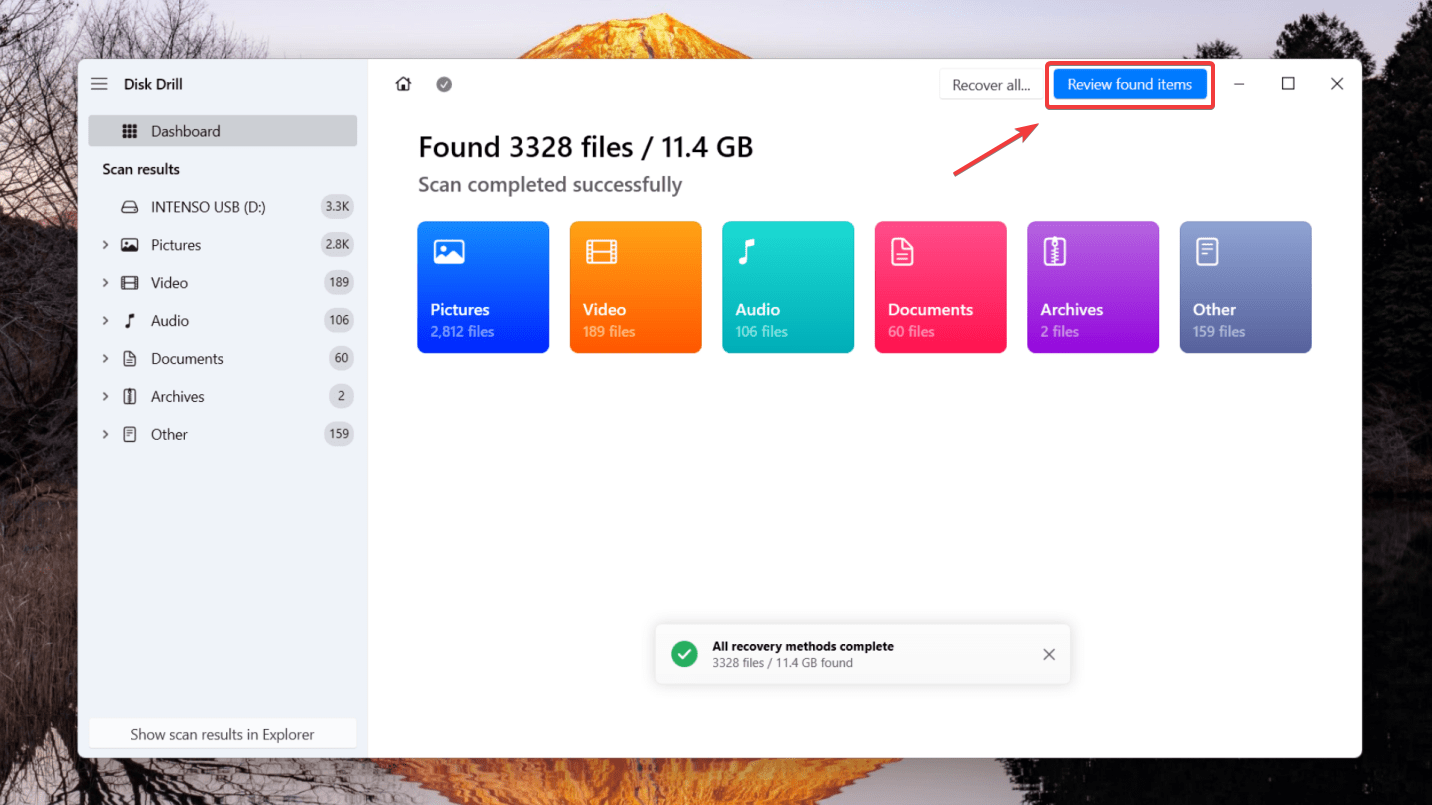
- قم بمعاينة الملفات التي ترغب في استردادها. يمكنك معاينة الملفات من المجلدات المنفصلة المقسمة إلى صور، فيديو، صوتيات، مستندات، أو أرشيفات أو تصفية نتائج البحث للوصول إلى العناصر المحددة.
- بمجرد اختيارك للملفات، انقر على زر استعادة . سيتم مطالبتك باختيار موقع تخزين حيث يمكن حفظ البيانات التي تم استردادها.
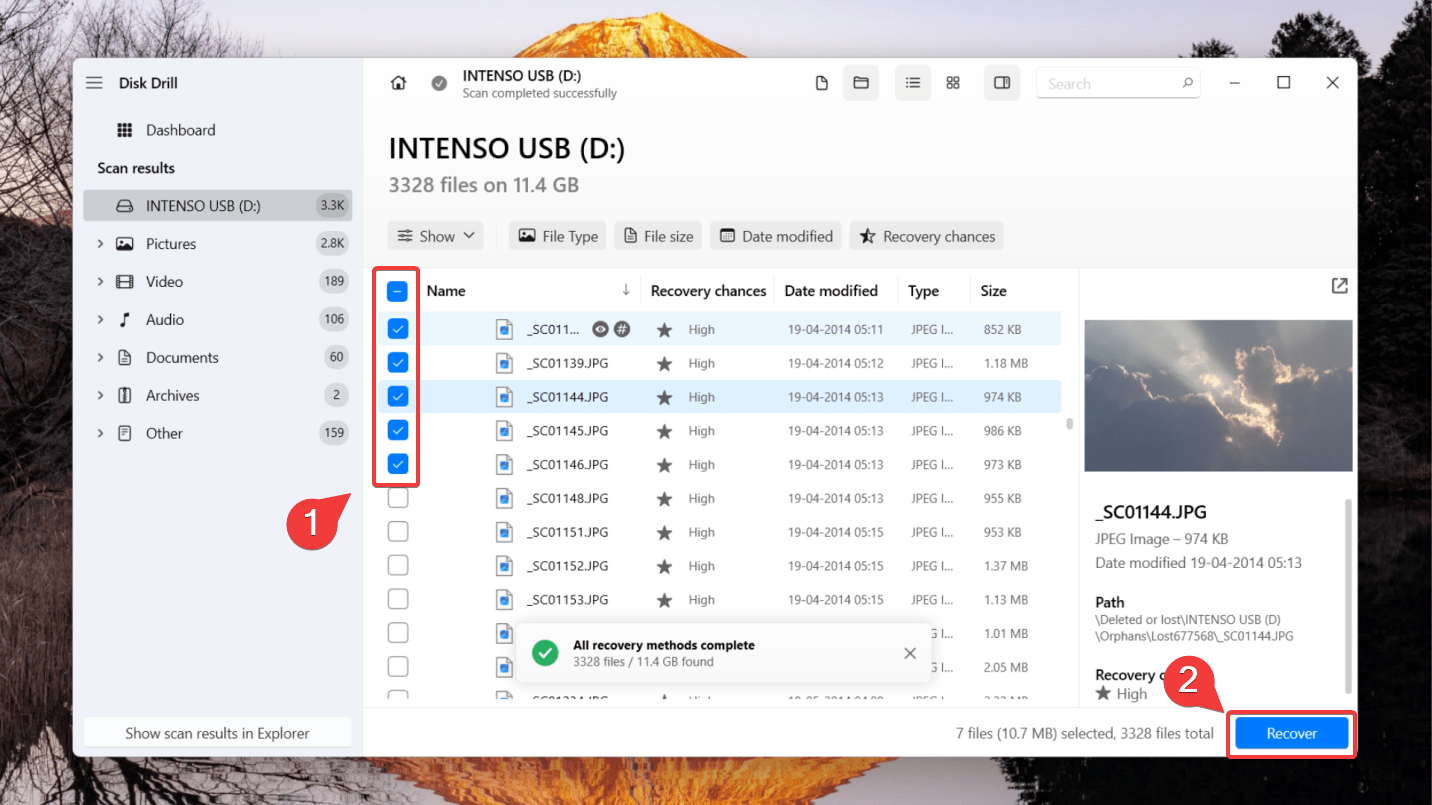
- تأكد من عدم اختيارك لنفس محرك أقراص فلاش USB من نوع Intenso لتجنب الفساد والكتابة فوق البيانات. أخيرًا، اضغط على التالي لإكمال استعادة البيانات.
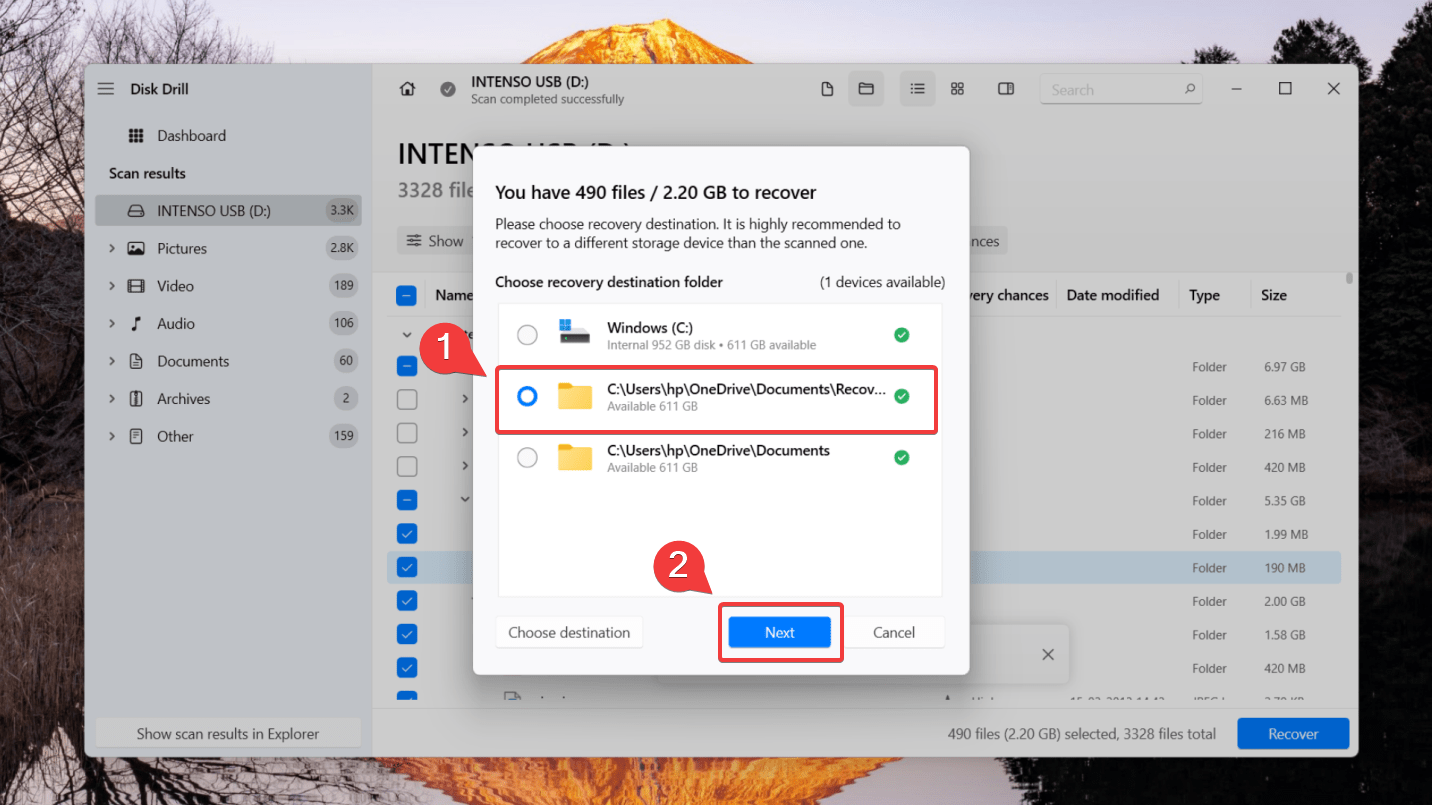
🆓 تتيح لك النسخة التجريبية من Disk Drill استعادة ما يصل إلى 500 ميجابايت من البيانات مجانًا. لاستعادة المزيد من البيانات، يمكنك الترقية إلى الإصدار Pro.
كيفية استخدام Windows File Recovery لمحرك USB من نوع Intenso
خيار آخر لاستعادة الملفات المحذوفة من محرك أقراص فلاش USB من Intenso هو أداة استعادة سطر الأوامر من Microsoft، استعادة الملفات لنظام Windows. يمكنك تحميلها مجانًا من متجر Microsoft، وهي تدعم الإصدار Windows 10 2004 وما بعده.
💻 لا يحتوي Windows File Recovery على واجهة مستخدم رسومية مثل Disk Drill أو البدائل الأخرى في السوق، مما قد يجعل استعادة البيانات أكثر تعقيدًا بعض الشيء.
لاستعادة البيانات المحذوفة من محرك أقراص فلاش USB باستخدام Windows File Recovery:
- قم بتنزيل Windows File Recovery من متجر Microsoft.
- قم بتشغيل الأداة من قائمة ابدأ.
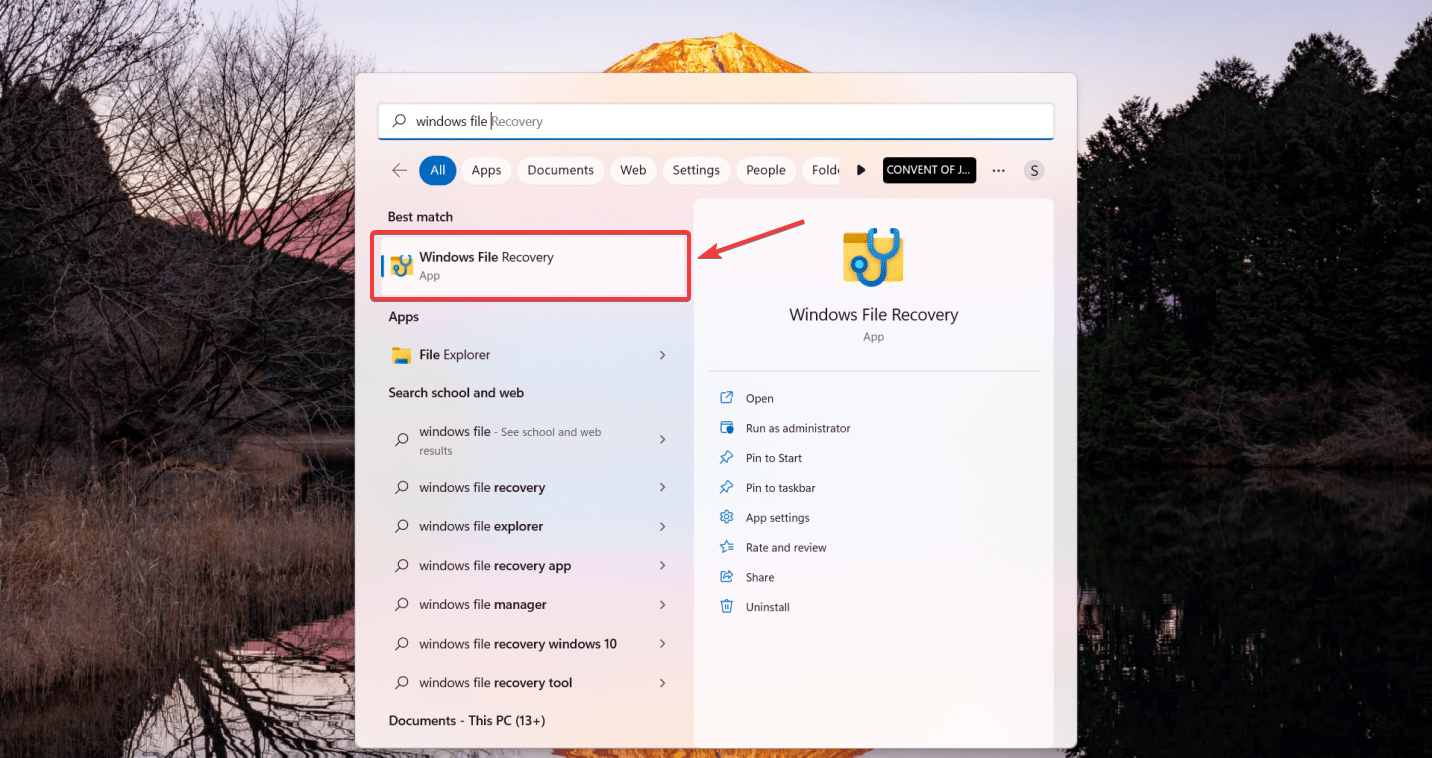
- قم بتوصيل محرك أقراص USB المحمول بجهاز الكمبيوتر الخاص بك وتشغيل البرنامج.
- بمجرد أن تفتح نافذة موجه الأوامر، أدخل الأمر بالتنسيق التالي:
winfr E: C:/ [/mode] [/switches]
(استبدل E: بحرف محرك الأقراص المخصص لمحرك أقراص USB المحمول الخاص بك وC: بحرف محرك الأقراص المخصص لجهاز التخزين حيث تريد تخزين الملفات المُسترجعة.)
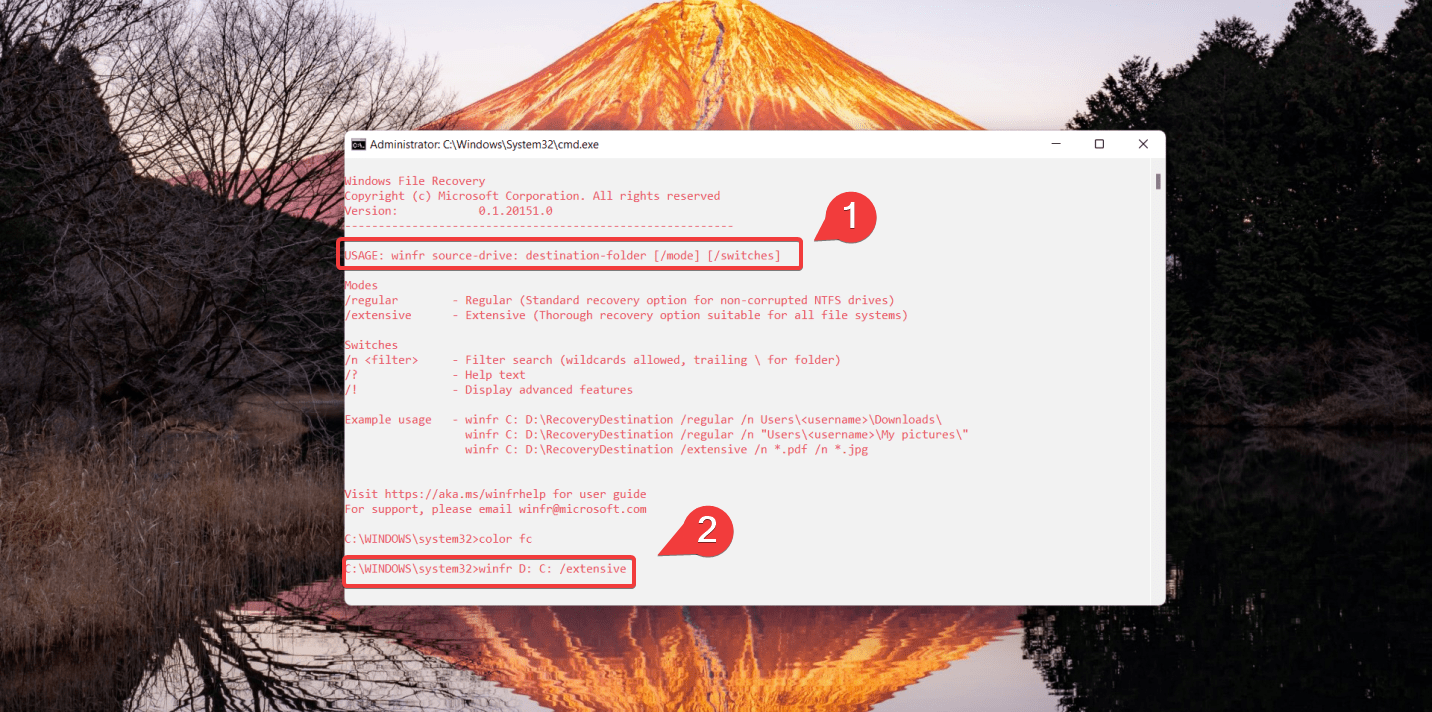
- في التنسيق المذكور أعلاه، يجب عليك تحديد وضع وما هي التبديلات التي تستخدمها. لاحظ أنه يمكنك استخدام وضعين أساسيين لاستعادة الملفات – عادي وشامل.
- الآن، أدخل Y لبدء عملية الاسترجاع. قد يستغرق هذا بعض الوقت، اعتمادًا على حجم محرك الأقراص المصدر. في حالتنا، إنه محرك أقراص USB المحمول Intenso. لإيقاف عملية الاسترجاع، يمكنك الضغط على Ctrl + C.
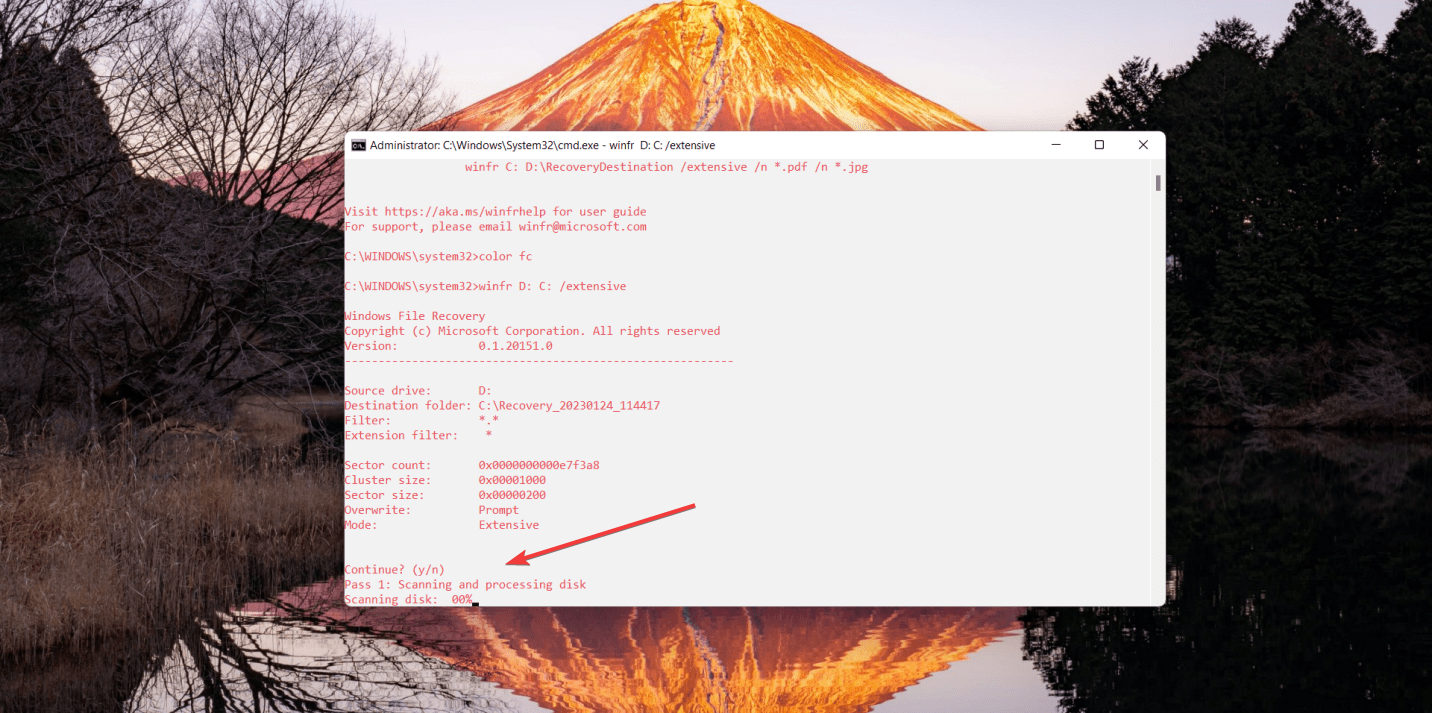
كيفية منع فقدان البيانات من أجهزة Intenso
في حين أن فقدان البيانات يمكن أن يسبب العديد من المشاكل للمستخدم، إلا أنه شائع جدًا. يمكنك فقدان البيانات لأسباب متعددة مثل الحذف العرضي، الفساد، البرمجيات الضارة، وغيرها. على الرغم من أنه يمكن تجنبه في بعض الحالات، يمكنك اتباع بعض الممارسات الفضلى لمنع فقدان البيانات أو تقليل الضرر.
بعض الاحتياطات التي يمكن أن تساعد في منع فقدان البيانات الكبير من محرك أقراص فلاش USB الخاص بك من Intenso تشمل:
| Tip | Description |
|---|---|
| 💾 Always create backups of your data | You must regularly make backups of your data to avoid storing it in a single place and prevent severe data loss. You can create these backups on a separate storage device like a flash drive or an HDD or use the cloud to store your data safely. |
| ✨ Handle your USB stick carefully | A flash drive can be fragile and susceptible to physical damage. Data recovery can become quite complex in cases of physical damage or if the USB stick has broken. Thus, it’s essential to handle your flash drive with care. |
| 🩹Use Anti-Virus tools | Often, you can experience unexplained data loss due to harmful malware attacking your system. You must have a reliable anti-virus tool installed on your computer to prevent such scenarios. Such software can scan and repair your connected USB drives and prevent rogue virus attacks. |
الخاتمة
قد يكون فقدان البيانات صعبًا في التعامل معه. لكن الخبر السار هو أن فقدان البيانات هذا لا يحتاج إلى أن يكون دائمًا. يمكنك استخدام برنامج استعادة البيانات الاحترافي مثل Disk Drill لاستعادة ملفاتك من محرك أقراص USB من نوع Intenso. فقط تذكر حماية بياناتك والتوقف فورًا عن استخدام محرك الأقراص لتقليل الضرر.




